Configurar la pantalla de indicadores
La pantalla permite hasta cuatro pantallas de indicadores personalizadas. Puede eliminarse todo menos una pantalla; una siempre permanecerá como predeterminada.
Siga las instrucciones a continuación para crear pantallas de indicadores personalizadas.
-
Presione el icono Engranaje en la esquina inferior derecha de la pantalla táctil.
-
En el lado derecho del panel de configuración, presione la pestaña Screens (pantallas) 1 seguido del botón Add New (agregar nuevo) 2.
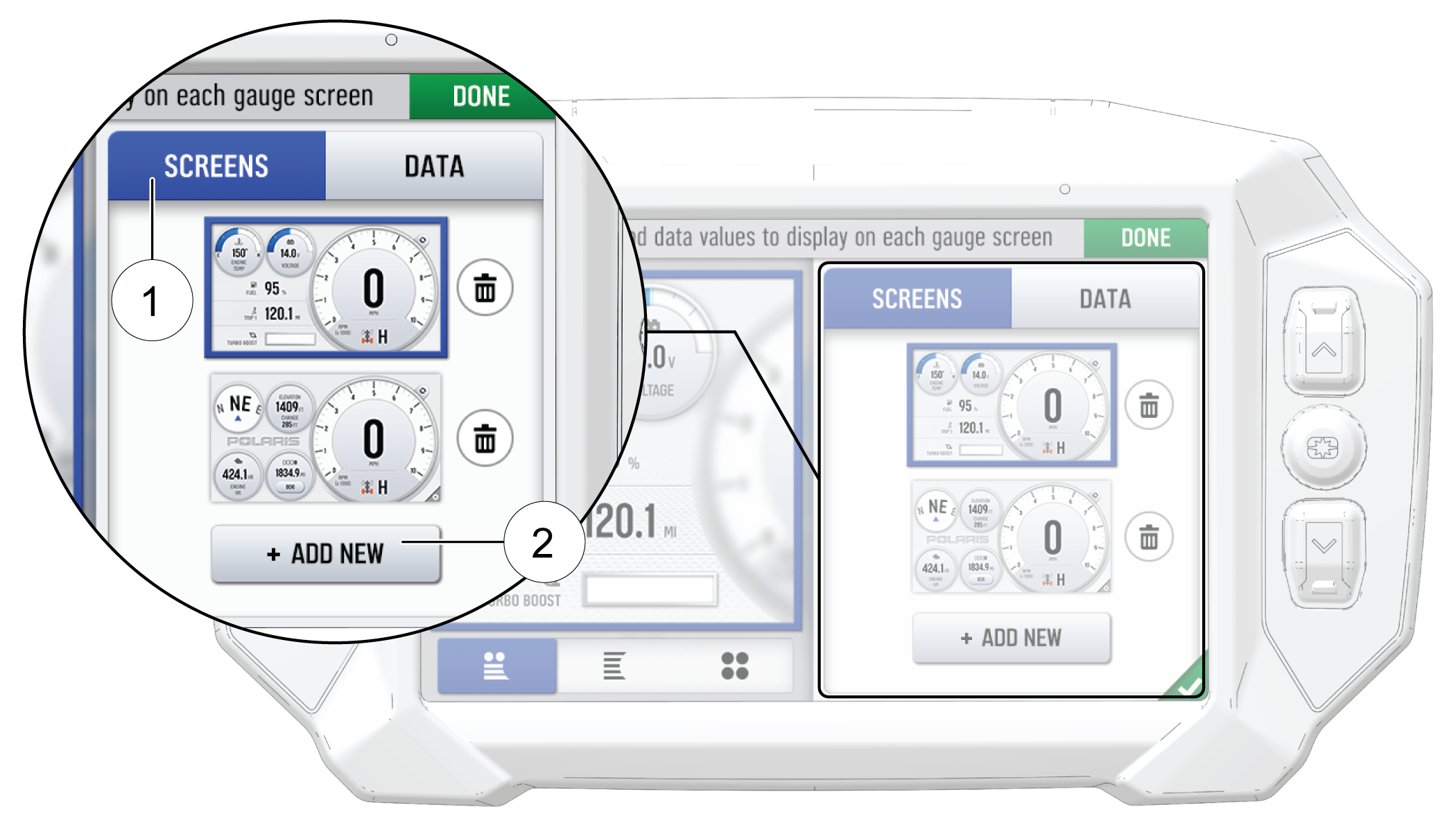
-
En el panel del lado izquierdo, elija un diseño de indicador de las tres opciones proporcionadas.
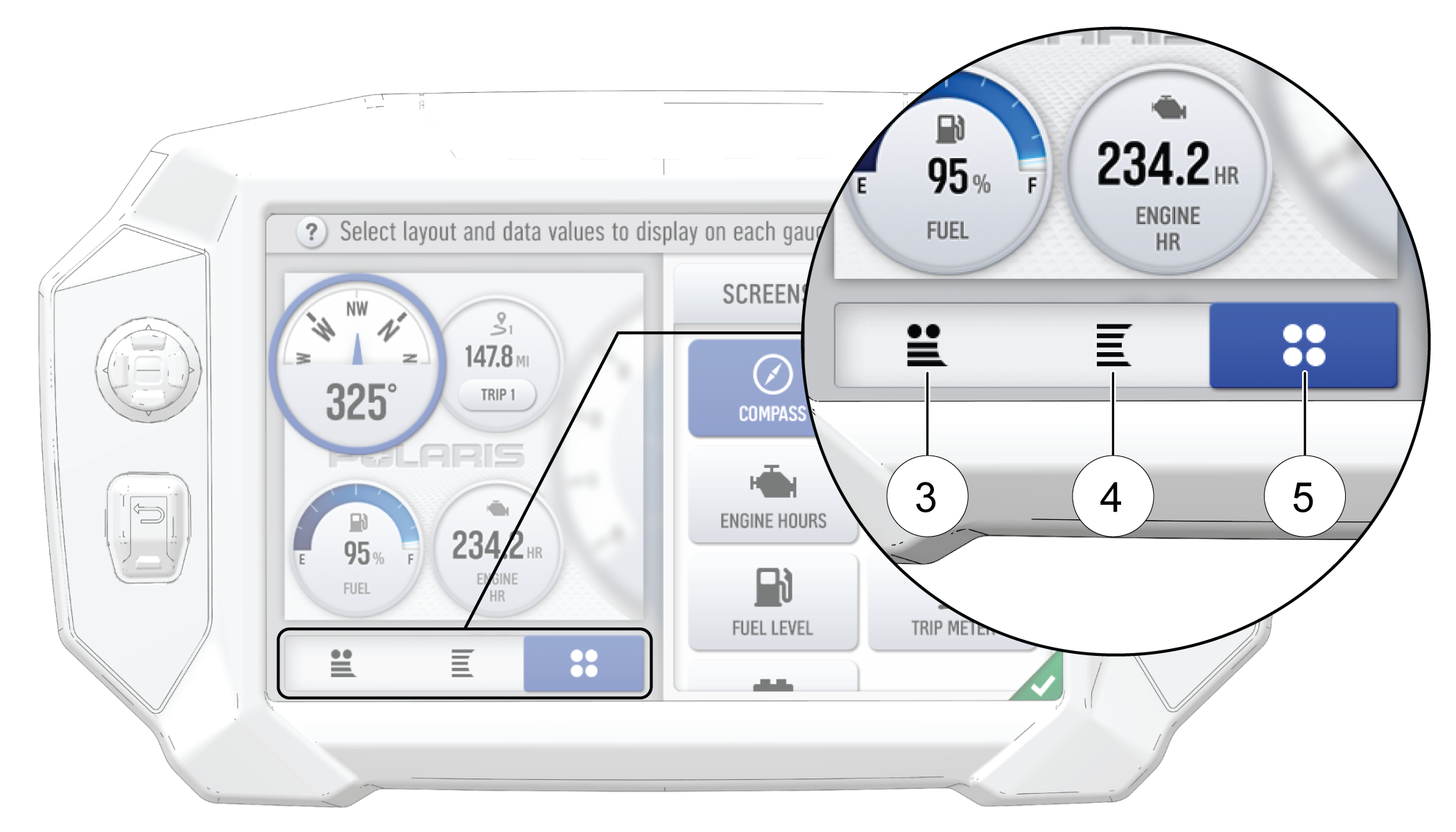
| Icono | Descripción |
|---|---|
| 3 | Dos signos circulares y hasta tres signos lineales. |
| 4 | Hasta cinco signos lineales. |
| 5 | Cuatro signos circulares. |
-
Seleccione la pestaña Data (datos) 6. A medida que selecciona espacios de signos a la izquierda, la selección del elemento de datos con cuál llenar ese espacio de signo se hace de la lista a la derecha.
Para espacio de valor individual, elija el elemento de datos 1. Para los espacios de la lista, seleccione hasta 3 o hasta 5 elementos de datos, dependiendo de la configuración del diseño del indicador seleccionado arriba.
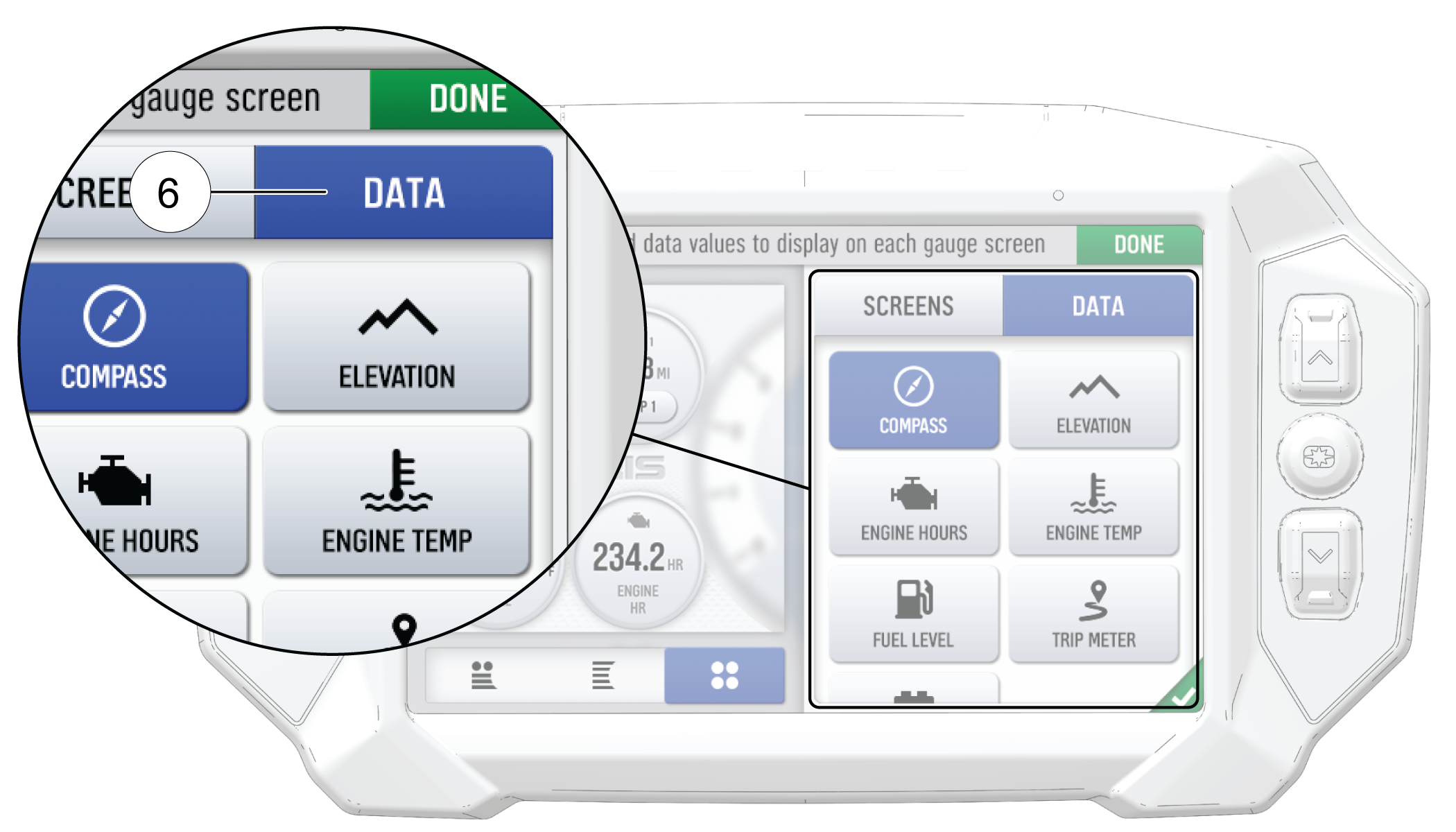
-
Reordene los signos al presionar y mantener así el signo y deslizar el signo hacia arriba o abajo hasta la posición deseada.
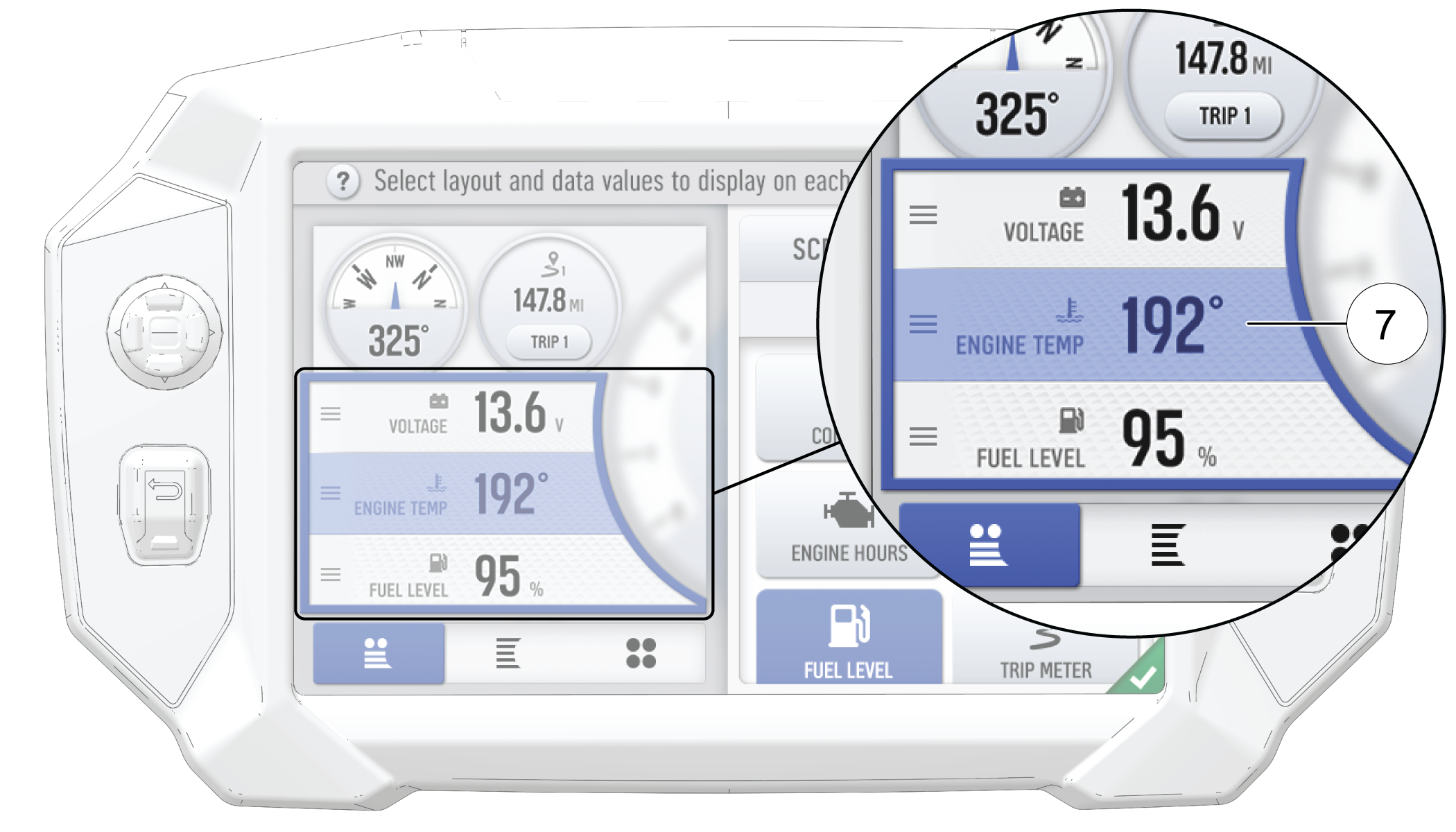
-
Haga clic en la marca de verificación verde o en Done (hecho) para cerrar el panel de configuración.